


Grundlæggende tips til iPhone reparation
Der er over 1 milliard aktive iPhone brugere i verden. iPhone er populær af en grund, men det betyder ikke, at der aldrig er nogen problemer. Så hvad gør du, når du har et problem med din iPhone?
Uanset om den pludselig går ned, skærmen revner, eller der opstår andre problemer, er der én ting til fælles .Du har brug hurtig for iPhone reparation.
Før du søger efter ‘iPhone reparation i nærheden af mig’, prøv disse grundlæggende trin til almindelige iPhone reparation løsninger.
Skærm reparation
Reparation af iPhone skærm er en af de mest almindelige årsager til, at folk har brug for en iPhone reparation. Er der noget, du kan gøre, hvis du knækker en skærm? Det er muligt at ordne en ødelagt skærm, men du skal vurdere skadens omfang. Hvis din skærm er meget revnet, skal du bruge klar tape for at forhindre, at flere glasskår falder ud. Du kan også bruge en skærmbeskytter.
Du kan udskifte Mobil skærmen på egen hånd, men du skal finde ud af prisen på en udskiftning af skærm, og om du har en garanti. Du kan annullere din Apple Care, hvis du selv forsøger at reparere din iPhone skærm. Du skal købe det rigtige skærmreparationssæt og omhyggeligt følge en trin-for-trin guide. En professionel iPhone skærm reparation omkostning kan være billigere og mindre risikabel.
iPhone kan ikke oplade
Hvis din iPhone ikke oplader, skal du ikke gå i panik. Nogle enkle løsninger kan løse dette problem. Prøv først at bruge et andet iPhone lightning kabel for at kontrollere, om det er telefonen, der har problemet. Prøv også en anden stikkontakt og kontroller iPhone batteriets tilstand.
Tjek også iPhone opladningsporten. Nogle gange kan snavs, fnug og andet snavs samle sig og forhindre opladning. Sluk din iPhone, før du renser porten. Brug en tandstik til forsigtigt at løsne og fjerne snavs; Brug aldrig metal i ladeporten eller besøg Telefone butik, som vil gøre dette job på mindre end 10 minutter til en billig pris.
Enhed, der ikke reagerer
Der er forskellige årsager til, at en iPhone ikke reagerer, såsom mislykkede opgraderinger eller et hardwareproblem. Det kan have en frossen skærm, eller det kan sidde fast på Apple logoet.
Du kan prøve at genstarte eller nulstille din telefon. Du kan også prøve at oplade din telefon for at udelukke et batteriproblem. Du kan også prøve at gendanne din iPhone til fabriksindstillingerne, men vær opmærksom på, at dette vil miste dine data, medmindre du bruger gendannelsesdatatjenester.
Hvis din berøringsskærm ikke reagerer, skal du kontrollere, at skærmen er tør og ren. Du kan prøve at frigøre lagerplads .
Vandskade
Fjern din iPhone fra vandet så hurtigt som muligt. Sluk telefonen, og fjern eventuelle etuier. Jo længere du holder telefonen tændt, jo mere skade forårsager du, så hvert sekund tæller.
Du kan bruge en tør klud til at tørre iPhonen af. Fjern også iPhone sim kortet og bakken, så vandet kan slippe ud. Du kan prøve porte og derefter efterlade din iPhone på et tørt og varmt sted.
Vent mindst 48 timer, før du prøver at tænde din iPhone igen. Det kan være nyttigt at tage din iPhone med til en iPhone reparation
butik før du forsøger at tænde den.
Langsomt fungerende iPhone
Det er naturligt, at din iPhones ydeevne falder over tid. Nogle gange skal den bare genstartes. Forældet software, fuld lagerplads og apps kan dog gøre din iPhone langsommere. Start med at tjekke, om din iPhone er opdateret med sine iOS-indstillinger, og opdater alle apps. Slet alle apps, du ikke bruger. Du kan også frigøre lagerplads og deaktivere indstillingen for opdatering af baggrundsappen.
Hvis din iPhone konstant genstarter, kan du også prøve at genindsætte dit simkort. Du kan også prøve at nulstille til fabriksindstillingerne. Hvis du stadig oplever problemer, er det tid til en professionel iPhone reparation.
iPhone reparation i nærheden af mig
Hvis din iPhone oplever problemer, skal du ikke gå i panik. Der er mange iPhone reparationsløsninger. Du kan prøve disse opløsninger for at hjælpe med at reparere din iPhone; det er dog tid til at søge professionel støtte, hvis problemerne fortsætter.
Du kan søge efter ‘iPhone reparation i nærheden af mig’ eller søge efter dit specifikke problem, såsom ‘iPhone skærm reparation i nærheden af mig’. Hvis du er i københavn området, er Telefone her for at hjælpe.
Telefone er en københavn bedste reparation butik, der tilbyder iPhone reparation. Kontakt os for at starte din reparation proces

Mobil reparation
Få din telefon som ny med vores reparation services på mobil skærme
En mobilskærm er blandt de grundlæggende dele af en mobil. Det er desuden den følsomme og sarte del med hensyn til skader. Du sandsynligvis evne ægte dette er, især når mobiltelefoner er blevet et behov for næsten alle.
Har du på et eller andet tidspunkt utilsigtet mistet din mobil? Måske misbrugte din ledsager det? Eller på den anden side måske dine taster ridset skærmen op meget markant? På det tidspunkt er du klar over, at udgifter til reparation af mobilskærm kan være usædvanligt høje sammenlignet med mobilens omkostninger. Skærmen er det dyreste stykke af en mobil, og enhver skade på den kan godt være ekstravagant at rette. Forudsat at du forsøger at få beskedne rettelser i nærheden, er der konsekvent fare for dele af lav kvalitet. Ikke desto mindre behøver du ikke stresse over dette længere. Omkostninger til reparation af mobilskærm vil i øjeblikket ikke gider dig, da Telefone har et fast svar til dig.
Hvorfor vælge os?
Vi tilbyder den bedste reparation af mobilskærm. Vores Professionelle bruger kun certificer dele. Vi sikrer, at intet i din mobil blandes med, da hele rettelsesmålingen er afsluttet før dig. Du kan få din Mobile hjemme eller på kontoret inden for 25-60 minutter!
Desuden tilbydes alle vores administrationer til reparation af mobilskærme til begrænsede priser. Vi sikrer, at du ikke opdager bedre omkostninger andre steder, især når du tænker på vores 24 måneder reklamationsret. Omkostningerne til reparation af mobilskærm har aldrig været mere rimelige.
Min iPhone er død! Her er den rigtige løsning
Du har en død iPhone, og du ved ikke, hvad du skal gøre.Det oplades ikke engang, når du tilslutter det til en strømkilde! I denne artikel forklarer jeg, hvorfor din iPhone er død, og viser dig, hvordan du løser problemet for godt.
Hvorfor er min iPhone død?
-Der er et par mulige grunde til, at din iPhone er død:
-Det er løbet tør for batteri og skal oplades.
-Softwaren er gået ned, hvilket gør skærmen sort og ikke reagerer.
-Din iPhone har et hardwareproblem, såsom et gammelt, defekt batteri.
På dette tidspunkt kan vi ikke være helt sikre på, at hvorfor din iPhone er død. Jeg ville dog være villig til at satse på, at din iPhone software er gået ned, eller at du har et hardwareproblem, der skyldes vandskader. Trinene nedenfor hjælper dig med at diagnosticere og rette den virkelige grund til, at din iPhone er død!
Oplad din iPhone
Du har sandsynligvis allerede prøvet dette, men tilslut din iPhone til en oplader ved hjælp af et Lightning kabel. Jeg anbefaler at prøve mere end en oplader og et kabel, bare hvis de er ødelagte og forårsager problemet.
Når din iPhone, opladeren og Lightning kablet fungerer normalt, vises et ikon for lavt batteriniveau eller Apple-logoet på skærmen. Hvis din iPhone-skærm stadig er helt sort efter at have tilsluttet den til en oplader, skal du gå videre til næste trin!
Hard Reset din iPhone
Meget af tiden ser din iPhone død ud, fordi dens software er gået ned og gjort skærmen helt sort. En hård nulstilling vil tvinge din iPhone til pludselig at slukke og tænde igen, hvilket normalt løser en sort eller frossen iPhone-skærm.
Vejen til hård nulstilling af din iPhone varierer afhængigt af hvilken model du har:
iPhone SE eller ældre: Tryk og hold samtidigt på tænd / sluk-knappen og Hjem-knappen. Slip begge knapper, når Apple-logoet vises på skærmen. Din iPhone tændes igen kort tid efter.
iPhone 7: Tryk og hold lydstyrkeknappen nede og tænd / sluk-knappen samtidigt, indtil Apple-logoet vises på skærmen.
iPhone 8 eller nyere: Tryk og slip OP lydstyrkeknappen, tryk derefter på NED lydstyrkeknappen, og slip den, og hold derefter sideknappen nede. Slip sideknappen, når Apple-logoet vises på skærmen.
Hvis den hårde nulstilling genoplivet din døde iPhone, var den aldrig rigtig død til at begynde med! Softwaren på din iPhone styrtede ned og gjorde din iPhone-skærm sort.
Selvom din iPhone fungerer normalt igen, har vi stadig ikke rettet årsagen til problemet. Der er stadig et underliggende softwareproblem, der fik din iPhone til at virke død i første omgang. Følg de næste to fejlfindingstrin i denne artikel for at løse din iPhones softwareproblem!
Hvis en hård nulstilling ikke fik din iPhone …
Vi kan stadig ikke udelukke muligheden for et softwareproblem, selvom en hård nulstilling ikke løste din iPhone. De næste to trin i denne artikel hjælper dig med at sikkerhedskopiere din iPhone og sætte den i DFU-tilstand.
Sikkerhedskopier din iPhone
Du vil gerne gemme en sikkerhedskopi hurtigst muligt, hvis den hårde nulstilling fik din døde iPhone. Hvis der er et mere markant softwareproblem, der forårsager problemer på din iPhone, er dette muligvis din sidste chance for at sikkerhedskopiere det.
Selvom en hård nulstilling ikke løste din iPhone, kan du muligvis stadig sikkerhedskopiere den ved hjælp af iTunes.
Sæt først din iPhone i en computer, der kører iTunes. Åbn iTunes, og klik på iPhone-ikonet i øverste venstre hjørne af applikationen. Klik på cirklen ud for Denne computer, og klik derefter på Sikkerhedskopier nu.
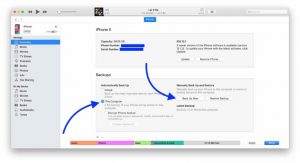
Hvis din iPhone ikke vises i iTunes, kan du ikke sikkerhedskopiere den eller sætte den i DFU-tilstand. Gå videre til reparationsafsnittet i denne artikel for at lære, hvad de næste trin er.
Sæt din iPhone i DFU-tilstand
Når du sætter din iPhone i DFU-tilstand og gendanner, bliver al dens kode slettet og genindlæst. En DFU-gendannelse er den dybeste type iPhone-gendannelse, og det er det sidste trin, du kan tage for fuldstændigt at udelukke et softwareproblem.
iPhone reparationsmuligheder
Hvis din iPhone stadig er død, er det tid til at udforske dine reparationsmuligheder. Meget af tiden kan vandskader efterlade dig med en død iPhone. Selvom det er mindre sandsynligt, kan din iPhones batteri muligvis være beskadiget eller helt dødt.
Min første anbefaling ville være at oprette en aftale hos din lokale værksted TELEFONE.

Hvorfor din iPhone kan ikke oplades
Tricks til at prøve, når din iPhone ikke oplades
Mellem flossede opladningskabler, pæne opladningsporte, softwareproblemer og defekte batterier er der mange grunde til, at en iPhone ikke oplader. For at hjælpe med at identificere årsagen til dine iPhone-opladningsproblemer skal du følge disse enkle fejlfindingstrin fra Telefone-reparationseksperter.
Hvad skal jeg gøre, hvis iPhone ikke oplades
Prøv disse fem trin derhjemme for hurtigt at foretage fejlfinding af almindelige problemer, der påvirker iPhone-opladning.
1. Test din kablet.
Selvom der ikke er tydelige tegn på skader som bøjede spidser eller udrullede ledninger, skal du teste din USB-adapter og opladningskabelets ydeevne. Sluk dit eksisterende opladningskabel til et andet kompatibelt opladningskabel, og tilslut din telefon. Inden du køber et andet kabel, skal du bede en ven eller et familiemedlem om at prøve deres opladerkabel.
Fordi vi konstant bruger vores telefonkabler – indpakker dem og tilslutter dem underlige vinkler – er det meget almindeligt, at de ikke fungerer korrekt. Heldigvis, hvis det nye opladerkabel løser dit opladningsproblem, er løsningen enkel! Bestil et nyt lynkabel, eller besøg Telefone-butikken for at købe et nyt personligt.
Bemærk: Hvis du bruger trådløs opladning, skal du prøve at skifte til et fysisk opladningskabel.
2. Prøv forskellige stikkontakter.
Nogle gange overses de mest tilsyneladende løsninger. Hvis du har bestemt, at dit opladningskabel fungerer korrekt, kan du prøve at bruge en stikkontakt i et andet rum. Lejlighedsvis kan en afbryder skifte uden din bemærkning, eller en lysafbryder kan styre en stikkontakt. Test af en alternativ stikkontakt sikrer, at strømkilden ikke forårsager din telefons opladningsproblemer.
3. Kontroller iPhone-opladningsporten for snavs, fnug og snavs.
Når du har konstateret, at opladerkablet og strømkilden fungerer korrekt, skal du kontrollere telefonens opladningsport for tegn på snavs, fnug og snavs. Hvis du ser, at støv eller snavs blokerer opladningsporten, skal du ikke bruge et tandstikker, en tandbørste eller en skarp genstand i et forsøg på at fjerne snavs! Placering af skarpe genstande i iPhones opladningsport kan forårsage mere skade. Blæs i stedet forsigtigt ind i opladningsporten, eller brug trykluft til at fjerne affald. Prøv derefter at tilslutte din iPhone igen for at teste, om opladningen er vellykket.
4. Lad din iPhone være tilsluttet opladeren i op til en time.
Prøv derefter at lade din iPhone være på opladeren i cirka en time. Hvis din enhed er helt død, kan det tage et stykke tid at genvinde nok strøm til at tænde helt; efter flere minutter skal du dog se et ikon for et dødt batteri, der lyser på skærmen. Hvis du ser dette ikon for dødt batteri, skal du lade enheden oplade, indtil den har nok strøm til at tænde.
5. Genstart din iPhone.
Endelig, hvis iPhone ikke oplades, efter at den er tilsluttet i en time, skal du prøve at tvinge genstart af din enhed.
For at tvinge genstart af iPhone 8 og nyere modeller af iPhone skal du hurtigt trykke og slippe opadgående lydstyrkeknap. Gør derefter det samme med den nedadgående lydstyrkeknap. Og til sidst skal du trykke på sideknappen og holde den nede, indtil du ser Apples logo.
For at tvinge genstart af iPhone 7 og iPhone 7 Plus skal du holde sideknappen og den nedadgående lydstyrkeknap samtidigt, indtil du ser Apples logo.
For at tvinge genstart af iPhone 6 og tidligere generationer af iPhone skal du holde startknappen og sideknappen nede, indtil du ser Apples logo.
Når du ser Apple-logoet vises på din skærm, tænder din enhed igen. Tilslut din iPhone i yderligere 30-60 minutter for at prøve at oplade.
Hvis det efter genstart af din iPhone stadig ikke oplades, kan det være tid til at kontakte Telefone butikken. Oftest har iPhones, der ikke oplades efter at have fulgt ovenstående trin, opladningsport eller defekte batterier.
Efter en hurtig udskiftning af opladningsport eller udskiftning af batteri i en betroet Telefone butik, skal din iPhones opladningsfunktioner være så god som ny!
Når du tester dit opladningskabel og USB-adapter, viser din iPhone muligvis en meddelelse i retning af “Tilbehør understøttes ikke.” iPhones oplades ikke ved hjælp af visse ikke-Apple-certificerede opladere.
Hvis du vil vide mere om fejlfinding af en iPhone, iPad eller iPod, der ikke oplades, skal du besøge vores butil TELEFONE.DK telefonbutik. Vores reparationsteknikere er professionelt uddannet til at identificere opladningsproblemer og finde årsagen, hvad enten det drejer sig om et hardwareproblem – som et defekt iPhone-batteri, en opladningsport eller et lynkabel – eller et softwareproblem.

iPhone 14
Alt, hvad vi ved om Apple kommende iPhone 14.
iPhone størrelser ændrer sig i 2022, og Apple fjerner den 5,4 tommer iPhone mini, da den viste sig at være upopulær blandt kunderne. Efter at have set et svagt salg af iPhone mini, planlægger Apple at fokusere på større iPhone størrelser til deres flagskibsenheder fremover, og vi forventer at se en 6,1-tommer iPhone 14, en 6,1-tommer iPhone 14 Pro, en 6,7-tommer iPhone 14 (Max eller Plus) og en 6,7-tommer iPhone 14 Pro Max. Bemærk, at der ikke kommer nogen 5,4 tommer iPhone 14 mini i år.
Siden 2017 har iPhones med Face ID haft et hak foran til at rumme alt det nødvendige udstyr til ansigtsscanning, men det vil ændre sig med lanceringen af iPhone 14. 2022 iPhone 14 Pro modellerne forventes at eliminere hakket i fordel for et nyt design. Rygter var overalt i et stykke tid, men det ser ud til, at Apple vil gå med en kombination af en cirkulær huludskæring til kameraet parret med en pille formet udskæring til at huse nøgle Face ID komponenter, med de to huller kombineret i en enkelt lang pille formet udskæring ved hjælp af software. Dette nye design vil være begrænset til Pro modellerne, og de mere overkommelige iPhone 14 modeller vil fortsat have en standard.
Nye iPhone inkluderer altid kamera forbedringer, og iPhone 14 er ingen undtagelse. Pro iPhone modellerne forventes at få 48 megapixel-kameraer og 8K video optagelses muligheder, men disse funktioner vil ikke være tilgængelige på standard iPhone 14 modeller. Apple arbejder også på forbedringer af tele objektivet og Ultra Wide objektivet, igen begrænset til Pro modellerne, men der kan også være noget ny funktionalitet til de almindelige iPhone 14 modeller.
Naming
det blev antaget, at Apple ville navngive den 6,7 tommer iPhone 14, der er under arbejde, “iPhone 14 Max” for at matche navnet “Pro Max”, der er blevet brugt i flere år nu. Vi regnede med iPhone 14, iPhone 14 Max, iPhone 14 Pro og iPhone 14 Pro Max.
Som det viser sig, kan Apple gå i en anden retning. Rygter tyder nu på, at den 6,7 tommer standard iPhone 14 i stedet vil blive kendt som “iPhone 14 Plus”, hvilket vil adskille den fra iPhone 14 Pro Max og sandsynligvis ville være mindre forvirrende for dem, der ikke er bekendt med iPhone serien.
Hvis nøjagtigt, kan vi regne med at få 6,1 tommer iPhone 14, 6,7 tommer iPhone 14 Plus, 6,1 tommer iPhone 14 Pro og 6,7 tommer iPhone 14 Pro Max.
No notch and new Face ID hardware design (Pro only)
For i hvert fald nogle af iPhone 14 modellerne, nemlig Pro-modellerne, arbejder Apple på at fjerne det hak, der rummer den nødvendige hardware til Face ID. Hakket var en kontroversiel designbeslutning, da det blev introduceret i 2017, og siden da har det ændret sig lidt med undtagelse af størrelses justeringen med iPhone 13.

Apple planlægger at gøre indikatorlysene “meget lysere end resten af skærmen”, og de vil være synlige, selv når det er solskin udenfor, og skærmen har maksimal lysstyrke. Det overordnede udseende vil meget ligne det grønne indikatorlys, der vises på Mac, når web kameraet er aktiveret.
Standard iPhone 14 modellerne vil ikke have dette nye design og vil fortsat have et hak som iPhone 13 modellerne.
ProMotion Display
Der var tidlige iPhone 14 rygter, der tydede på, at alle fire iPhone 14 modeller, der kommer i 2022, kunne tilbyde ProMotion skærme med opdaterings hastigheder op til 120 Hz, men det ser ud til, at det ikke kommer til at ske.
Apple vil sandsynligvis begrænse ProMotion teknologien til iPhone 14 Pro modellerne, et skridt, som skærm analytiker Ross Young tilskriver manglende tilgængelighed af de nødvendige skærme. Young har gjort det klart, at han mener, at 120Hz opdaterings hastigheder forbliver en iPhone 14 Pro funktion. Always-on skærm teknologi forventes også at blive introduceret som en eksklusiv iPhone 14 Pro og Pro Max.
Body Design
iPhone 14 modellerne forventes at ligne iPhone 13 modellerne med det samme flade kantede design. Apple ville introducere et tykkere chassis uden bag kamera bump og runde lydstyrke knapper, men hans oplysninger ser ud til at have været forkerte baseret på senere rygter og delelækager.
Påståede gengivelser, der afbilder iPhone 14 modellerne, dukkede op i marts, og gengivelserne tyder på, at standard iPhone 14 modellerne ikke vil have nogen designændringer, og de har det samme udseende som iPhone 13 modellerne. Der vil være et standard hak sammen med nøjagtig samme kamera bump på bagsiden med det diagonale kamera layout.
Size Options
Der vil ikke være nogen 5,4 tommer iPhone i 2022, fordi Apple gør op med “mini” linjen efter et svagt salg. iPhone 13 mini bliver den sidste af mini telefonerne, og fremover forventes Apple at fokusere på større iPhones.
Vi forventer en 6,1 tommer iPhone 14, en 6,1-tommer iPhone 14 Pro, en 6,7 tommer iPhone 14 Max og en 6,7 tommer iPhone 14 Pro Max, hvor den større 6,7 tommer iPhone erstatter minimodellen.
Colors
iPhone 14 og iPhone 14 Pro kunne komme i lilla, ifølge et ubekræftet rygte. Selvom det ikke er bekræftet, tyder rygtet på, at både iPhone 14 og iPhone 14 Pro modellerne vil være tilgængelige i en lilla nuance, der har en unik finish, der skifter tone baseret på lysforholdene.
Apple har tidligere brugt den samme farve til standard iPhone og Pro modellerne, men typisk i forskellige nuancer, så det kunne være det, vi ser i 2022, hvis det lilla rygte er korrekt. Det forlyder, at iPhone 14 og 14 Max er tilgængelige i sort, hvid, blå, rød og lilla, mens iPhone 14 Pro og Pro Max angiveligt kommer i grafit (muligvis midnat), guld (muligvis stjernelys), sølv og lilla. Sierra Blue skærmen til Pro iPhone modellerne forventes at blive udgået.
Lightning Port
Der har været rygter om, at Apple sigter mod at fjerne Lightning porten fra iPhone for et portløst design med opladning udført over MagSafe, men det er ikke klart, om den teknologi vil blive introduceret med 2022 iPhone modellerne.
I det mindste nogle af de kommende iPhones vil fortsat have en Lightning port.
Camera Technology
iPhone 14 Pro og Pro Max modellerne vil se betydelige kameraforbedringer, men standard iPhone 14 modellerne vil også få en håndfuld nye funktioner.
Bredt kamera
iPhone 14 Pro og Pro Max forventes at se bemærkelsesværdige kameraforbedringer, hvor Apple introducerer et Sony-lavet 48 megapixel Wide kamera med Focus pixels og pixel binning til at erstatte det nuværende 12 megapixel Wide kamera, der bruges i iPhone 13 Pro og Pro Maks.
Desværre vil 48-megapixel objektivet være begrænset til iPhone 14 Pro modellerne, hvor standard iPhone 14 modeller forventes at få en standard 12 megapixel kameralinse, der i funktionalitet ligner 12 megapixel objektivet, der bruges i iPhone 13 modellerne .
Front kamera
Alle iPhone 14-modeller, der kommer i år, forventes at have et opgraderet frontkamera med en bredere f/1.9-blændeåbning og autofokusfunktioner. En bredere blænde ville lade mere lys passere gennem objektivet for at nå sensoren for skarpere, skarpere billeder og forbedret dybdeskarphed. Autofokusforbedringerne ville styrke fokusjusteringer under videoopkald.
Ultravid linse
Med iPhone 13 Pro modellerne introducerede Apple en forbedret seks elements Ultra Wide linse , hvor disse forbedringer forventes at komme til standard iPhone 14 modellerne.
No Physical SIM Slot
iPhone 14 modellerne kan lanceres uden en fysisk SIM slot, hvor Apple går over til et eSIM kun design. Apple råder angiveligt store amerikanske luftfartsselskaber til at forberede sig på lanceringen af eSIM kun smartphones inden 2022, hvilket tyder på, at nogle iPhone 14 modeller kan være de første, der kommer uden en SIM slot.
Med iPhone 13 leverede Apple nogle modeller uden et nano-SIM i kassen, hvor mobilabonnementer i stedet kunne aktiveres ved hjælp af eSIM. Et eSIM giver mulighed for at tilføje mobilabonnementer til en enhed uden brug af et nano SIM.
eSIM funktionalitet er ikke tilgængelig i alle lande, så iPhone, der sælges i nogle områder, skal fortsat tilbyde en nano SIM slot. I lande, hvor en SIM fri iPhone er tilgængelig, kan den være valgfri, hvor forbrugerne stadig kan vælge en version med SIM. Der er mere end 60 lande, der understøtter eSIM, med en liste tilgængelig på Apple websted.
Foldable iPhone
Længere i fremtiden kan Apple potentielt introducere en form for foldbar iPhone, baseret på forskellige rygter og patenter, som virksomheden har offentliggjort, samt konkurrence fra virksomheder som Microsoft og Samsung, der har udviklet foldbare smartphones.

